


微剪辑app下载2024是免费专业视频剪辑与美化工具。微剪辑app操作简便,功能丰富,顶尖功能包括快速剪切视频、视频拼接、变速、倒放和旋转视频,添加背景音乐和字幕等。此外,微剪辑app还提供大量免费视频剪辑素材,包括丰富的视频配乐、可爱的动画贴纸和表情,以及具有电影质感的炫酷滤镜和视频调色选项。微剪辑app下载用户还可以自定义颜色、大小和位置的动态字幕,为短视频增添亮点和个性。
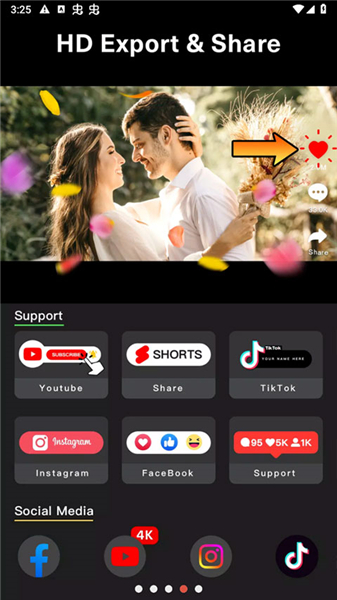
1、要在微剪辑中拆分视频,首先需要点击主页上的“相册”功能,然后选择手机本地的视频素材进入编辑页面。

2、进入编辑页面后,选择底部的“编辑”功能,找到“拆分”选项,从而对视频素材进行剪辑。
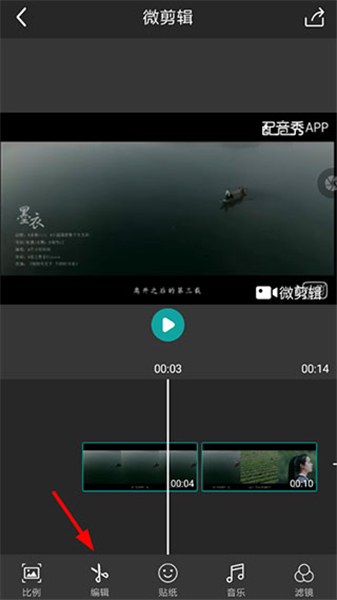
3、视频拆分完成后,用户可以删除不需要的部分视频片段,最后通过右上角的分享按钮导出最终作品。
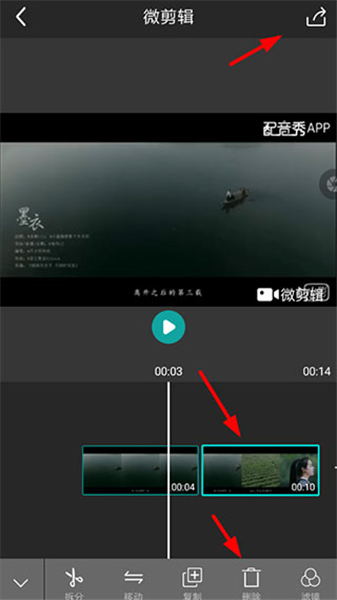
1、首先,启动微剪辑APP并进入主界面。
2、点击主页面上的“相册”图标,进入手机的相册功能,选择本地视频素材,进入编辑页面。
3、在编辑页面中,您会看到底部的工具栏,点击其中的“音乐”图标,这将打开音乐库页面。
4、在音乐库页面,您可以看到默认的音频列表。如果您希望使用自己手机中的音乐,选择“我的音乐”或“本地音乐”选项。这将允许您浏览存储在设备上的音乐文件。
5、找到您想要使用的音乐文件后,点击该文件以添加到视频中。您可以选择不同的音轨来配合视频的风格,确保音乐符合您的视频内容。
6、添加音乐后,您可以对音轨进行一些调整。点击音轨后,您可以拖动音轨的开始和结束点,确保音乐的时长与视频的内容和节奏相匹配。此外,您还可以调整音量,确保背景音乐不会覆盖视频中的原声。
7、完成调整后,点击播放按钮进行预览。您可以检查视频和音频的同步效果,确保整体效果满足您的要求。如果有需要,继续调整音轨的时间点或音量。
8、一切调整好后,点击右上角的分享按钮,导出您的作品。此时,视频将自动保存到您的手机中,您可以分享给朋友或发布到社交媒体。
1、首先,在您的手机上找到并打开微剪辑APP,进入应用的主界面。如果您已经在使用该应用进行视频编辑,您也可以在当前页面直接进入个人中心。
2、在微剪辑APP的主界面,通常在屏幕底部的导航栏中会有一个“我的”按钮,点击该按钮,您将进入个人中心页面。个人中心是您管理个人设置和偏好设置的地方。
3、在个人中心页面中,继续向下滑动页面,直到找到“清理缓存”选项。这个选项可能会显示当前微剪辑APP占用的缓存大小,提示您是否需要释放存储空间。点击“清理缓存”进入缓存清理界面。
4、进入缓存清理页面后,您可能会看到微剪辑APP的缓存大小,以及所有临时文件所占用的空间。这些缓存文件通常包括视频编辑过程中产生的临时数据、缩略图等。这时,您可以决定是否清理这些缓存文件。
5、当您点击“清理缓存”后,APP会弹出一个确认提示框,询问您是否确认清除缓存文件。在这里,您可以查看缓存的具体信息。如果确认要清理,点击“确定”按钮,微剪辑APP将开始清除缓存文件并释放存储空间。
6、清理过程一般会很快完成,取决于缓存的大小。系统会自动删除不再需要的临时文件,释放出占用的存储空间。在清理完成后,您会看到缓存已被成功清理,存储空间得到了释放。
7、清理缓存完成后,您可以返回主界面继续使用微剪辑APP,或者继续进行其他操作。清理缓存后,APP的运行速度可能会变得更加流畅,手机存储空间也会得到有效的释放。
1、启动微剪辑APP,并进入主界面。点击底部的【编辑】按钮,进入视频编辑页面。
2、在编辑页面中,选择您想要加背景的视频素材,点击【→】按钮,进入视频编辑界面。
3、在编辑界面下方,点击【调节】选项,进入调节设置页面,进行视频相关的编辑。
4、在调节页面中,找到并点击【背景】按钮,进入背景设置选项。
5、在背景设置页面,您可以选择添加纯色背景或纹理背景。选择您喜欢的背景样式后,点击右上角的【√】按钮确认选择。
6、背景添加完成后,您会看到视频画面已经成功更改背景。此时,您可以播放预览,确认效果是否符合您的需求。
7、如果背景设置满意,点击下方的【↓】按钮,返回编辑界面。然后点击【导出】按钮,选择导出格式和分辨率,将添加了背景的视频导出保存到您的设备中,供后续使用。
1、打开微剪辑APP,选择或编辑您要导出的视频,确保视频编辑完成并保存了您所做的所有修改。
2、在编辑页面的右上角或底部,您会看到一个【导出】按钮。点击该按钮进入导出设置页面。
3、在导出页面中,您可以选择视频的导出格式、分辨率(例如720p、1080p等),以及视频的保存路径。选择适合的设置,根据需求调整导出选项。
4、:设置完成后,点击【开始导出】按钮。微剪辑APP会开始处理并导出您的视频,您可以看到导出进度。
5、导出完成后,视频会自动保存到您的设备中。您可以在手机的相册或微剪辑的本地文件夹中找到导出的视频文件。
6、如果您想与他人分享,您可以通过分享按钮直接分享到社交媒体平台,或者选择通过邮件、消息等方式发送。
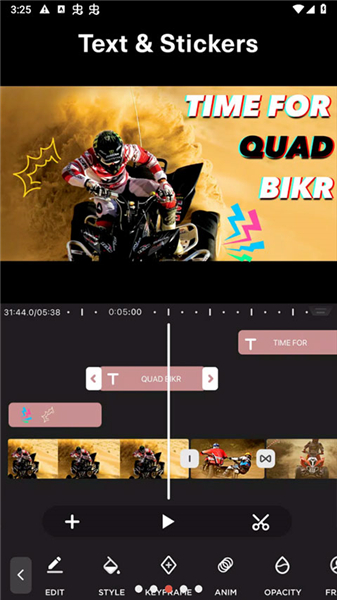
【视频编辑】
- 精准修剪:微剪辑app支持以0.1秒的精确度进行视频调整,让用户可以精确地修剪多余的画面,让视频达到理想的长度。
- 多功能编辑:可以进行视频剪切合并、移动、复制片段,实现视频倒放、变速和旋转等操作。还可以拆分视频,分别调整各个片段的效果。
- 实时预览:在视频编辑过程中,用户可以实时预览播放并调整效果,确保视频效果达到预期。
【字幕添加】
- 多样化文字动画:微剪辑app提供多种文字动画效果供用户选择,支持自定义颜色、大小和位置,使用户可以为视频添加搞笑表情、字幕、解说、标题和结束语等内容。
- 丰富的字体库:用户可以选择喜欢的字体,将其应用于视频字幕中,以丰富视频内容。
【视频配乐】
- 多首背景音乐:微剪辑app内置多首背景音乐,用户可以轻松添加并对音乐进行剪切合并,使视频与音乐完美融合。
- 本地音乐库支持:用户还可以添加自己喜爱的本地音乐曲目,将个性化音乐与视频结合,制作出独具魅力的音乐视频作品。
【多种表情包】:微剪辑app提供多种新潮的动画贴纸和表情包,为视频增添趣味性。
【自定义贴纸】:用户可以使用相册中的照片或图片,DIY自己的贴纸和贴图,完全个性化。
【自由调整位置】:用户可以放大缩小贴纸,自由变换位置,并调节贴纸显示时间,长按并移动贴纸,还可以记录移动轨迹。
【多种炫酷特效】:微剪辑app提供多种炫酷特效,用户可以为视频增添高级感。
【丰富滤镜选择】:用户可以选择经典或流行的滤镜效果,一键使视频变得更具电影质感。
【时尚边框添加】:用户还可以选择模糊边框,使视频看起来更加时尚。
1、首先,打开通过本站下载的微剪辑app,进入软件首页。
2、点击主页上的“相册”功能,选择本地的视频素材并进入编辑页面。
3、在编辑页面中,选择底部的“编辑”功能。
4、然后找到“拆分”选项,开始对添加的视频素材进行拆分和剪辑。
5、完成视频拆分后,用户可以删除不需要的视频片段。
6、最后,通过右上角的分享按钮,用户可以导出编辑完成的视频作品。
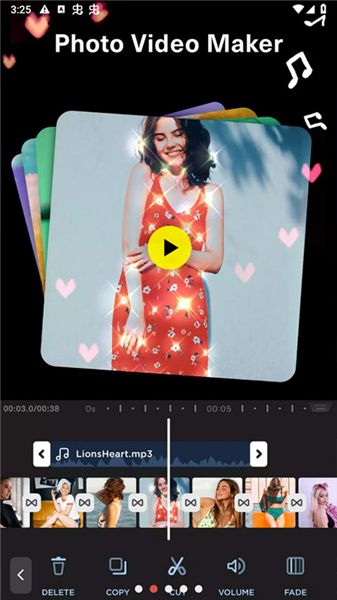
 万能剪辑
万能剪辑
本专题软件支持多种视频格式,并且采用简单直观的交互式用户界面,非常容易上手,对于任何想要探索视频编辑领域的人来说都是一个很好的入门选择,想要的功能这里都有,从初级的剪辑到深度编辑都能满足你的需求。

小红书软件怎么使用图文模板

大象记账使用教程

汽水音乐下载的歌曲存储路径 下载的歌曲在哪个文件夹

微信删除的好友如何找回来 微信好友怎么偷偷加回来

微信聊天记录删除了怎么恢复 如何找回以前的聊天记录

微信一个手机号怎么注册小号 注册小号用同一个手机号教程